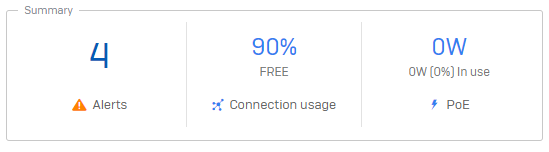Gerenciamento de Switch
Gerencie os seus switches.
Você pode visualizar as informações do sistema e definir os parâmetros para o switch selecionado. A seção de resumo fornece uma visualização rápida das seguintes informações.
| Informação | Descrição |
|---|---|
| Alertas | Mostra o número de alertas que o switch informou ao Sophos Central. Clique no número para exibir a página de alertas. |
| Uso da conexão | Mostra a conexão atual como a porcentagem disponível. |
| PoE | Mostra o status de Power over Ethernet como uma porcentagem da potência usada atualmente. |
A segunda parte da seção de resumo mostra uma visão geral das portas do switch. Passe o cursor sobre uma porta para visualizar as configurações da porta.
As seguintes informações e opções de configuração estão disponíveis: